设置字体颜色时如何解决openpyxl报错
时间:2025-08-14 17:27:30 134浏览 收藏
在使用Python的openpyxl库操作Excel时,设置单元格字体颜色是常见需求,但开发者常会遇到`ValueError: Colors must be aRGB hex values`的错误。本文深入剖析了该错误的原因,即openpyxl期望接收`Color`对象或ARGB格式的十六进制颜色字符串,而非直接使用预定义的颜色常量。文章提供了两种解决方案:一是通过`colors.Color(colors.WHITE.get_hex_color())`将预定义颜色转换为`Color`对象,二是直接使用ARGB十六进制字符串(如`'FFFFFFFF'`)。此外,文章还提供完整的示例代码,演示了如何加载Excel文件、遍历工作表、设置单元格背景色和字体颜色,并强调了颜色格式统一和保存更改的重要性,助你高效解决openpyxl颜色设置问题。
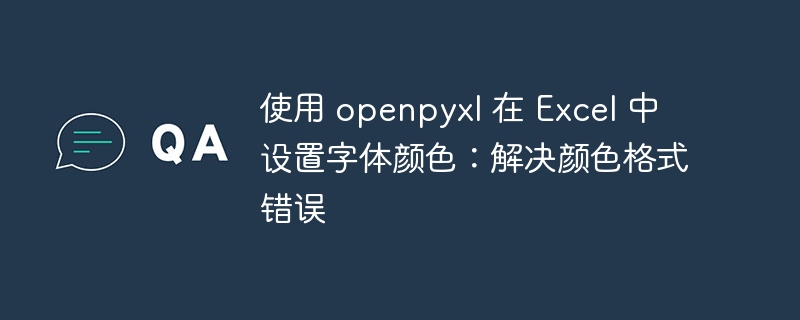
在使用 openpyxl 库处理 Excel 文件时,为单元格设置字体颜色是一个常见的需求。然而,开发者有时会遇到 ValueError: Colors must be aRGB hex values 这样的错误,尤其是在尝试使用 openpyxl.styles.colors 中预定义的颜色常量时。本文将深入探讨此问题的原因,并提供正确的字体颜色设置方法。
理解 openpyxl 中的颜色表示
openpyxl 库通过 openpyxl.styles.Color 类来表示颜色。该类可以接受 ARGB(Alpha, Red, Green, Blue)格式的十六进制字符串作为参数。例如,纯白色通常表示为 FFFFFFFF(不透明的白色)。
openpyxl.styles.colors 模块提供了一系列预定义的颜色常量,如 colors.WHITE、colors.RED 等。这些常量本身是字符串,代表了颜色的十六进制值(例如,colors.WHITE 实际上是 'FFFFFF')。当直接将这些字符串传递给 Font(color=...) 参数时,openpyxl 期望的是一个 Color 对象实例,或者一个符合 ARGB 格式的十六进制字符串。如果直接传递一个不带 A(透明度)的六位十六进制字符串,可能会导致 ValueError,因为 openpyxl 默认期望八位 ARGB 格式。
错误原因分析
当您尝试使用 cell.font = Font(color=colors.WHITE, bold=True) 这样的代码时,colors.WHITE 实际上是一个字符串 'FFFFFF'。Font 类的 color 参数期望接收一个 openpyxl.styles.Color 对象,或者一个能够被 Color 类正确解析的 ARGB 十六进制字符串(例如 'FF000000' 代表黑色)。直接传递 'FFFFFF' 可能会被 openpyxl 内部的颜色解析逻辑识别为不完整的 ARGB 值,从而引发 ValueError: Colors must be aRGB hex values。
解决方案
解决此问题的关键在于确保传递给 Font 类的 color 参数是一个有效的 Color 对象或完整的 ARGB 十六进制字符串。
方法一:使用 colors.Color 构造函数转换预定义颜色
openpyxl 预定义的颜色常量(如 colors.WHITE)都有一个 get_hex_color() 方法,可以获取其对应的十六进制字符串。我们可以将这个十六进制字符串传递给 colors.Color 构造函数,从而创建一个正确的 Color 对象。
from openpyxl.styles import Font, colors, Color # 正确的方式:将预定义的颜色常量转换为 Color 对象 # cell 是一个 openpyxl.cell.Cell 对象 # cell.font = Font(color=Color(colors.WHITE.get_hex_color()), bold=True)
方法二:直接使用 ARGB 十六进制字符串
如果您知道颜色的 ARGB 十六进制代码,也可以直接将其作为字符串传递给 Font 的 color 参数。请注意,通常需要包含透明度(Alpha)分量,即八位十六进制数。FF 表示完全不透明。
from openpyxl.styles import Font # 直接使用 ARGB 十六进制字符串 # FF 表示不透明,FFFFFF 表示白色 # cell.font = Font(color='FFFFFFFF', bold=True) # 或者如果只想用六位RGB,openpyxl通常会自动补全为FF前缀 # 但为了明确,推荐使用八位 # cell.font = Font(color='FFFFFF', bold=True) # 这种情况下 openpyxl 会自动解析为 FFFFFFFF
完整示例代码
以下是一个完整的 openpyxl 示例,演示了如何加载一个 Excel 文件,遍历特定工作表,设置单元格的背景填充色和字体颜色,并保存修改。
import openpyxl
from openpyxl import Workbook
from openpyxl.styles import Color, PatternFill, Font, Border
from openpyxl.styles import colors # 导入 colors 模块
def create_sample_excel(filename='file.xlsx'):
"""创建一个示例Excel文件用于测试"""
wb = Workbook()
ws1 = wb.active
ws1.title = "sheet1"
wb.create_sheet("sheet2")
wb.create_sheet("sheet3")
ws1['A1'] = "Header 1"
ws1['B1'] = "Header 2"
ws1['C1'] = "Header 3"
ws1['A2'] = "Data 1"
ws1['B2'] = "Data 2"
ws1['C2'] = "Data 3"
wb.save(filename)
print(f"示例文件 '{filename}' 创建成功。")
# 确保 'file.xlsx' 存在,如果不存在则创建
try:
wb = openpyxl.load_workbook('file.xlsx', read_only=False)
except FileNotFoundError:
create_sample_excel('file.xlsx')
wb = openpyxl.load_workbook('file.xlsx', read_only=False)
keep_sheets = ['sheet3', 'sheet2', 'sheet1'] # 假设要处理这些工作表
for sheetName in wb.sheetnames:
if sheetName in keep_sheets:
ws = wb[sheetName]
print(f"正在处理工作表: {ws.title}")
# 定义背景填充样式 (深蓝色)
# 注意:PatternFill 的 start_color 和 end_color 可以直接使用RGB六位十六进制字符串
fill_pattern = PatternFill(start_color='4F81BD',
end_color='4F81BD',
fill_type='solid')
# 遍历第一行,设置背景色和字体颜色
# 假设我们处理A到J列(即1到10列)
for col_idx in range(1, 11): # 1 to 10 corresponds to A to J
cell = ws.cell(row=1, column=col_idx)
cell.fill = fill_pattern
# 设置字体颜色为白色,使用正确的 Color 对象构造方式
# 方法一:推荐使用 colors.Color(colors.WHITE.get_hex_color())
cell.font = Font(color=Color(colors.WHITE.get_hex_color()), bold=True)
# 或者 方法二:直接使用 ARGB 十六进制字符串
# cell.font = Font(color='FFFFFFFF', bold=True)
# 保存更改到新文件
output_filename = 'updated_file.xlsx'
wb.save(output_filename)
print(f"更改已保存到 '{output_filename}'")注意事项与总结
- 颜色格式统一: openpyxl 中的颜色通常期望是 ARGB(Alpha, Red, Green, Blue)格式的十六进制字符串,共8位。例如,'FFFFFFFF' 代表完全不透明的白色,'FF000000' 代表完全不透明的黑色。如果只提供6位的 RGB 值(如 'FFFFFF'),openpyxl 通常会自动在前面添加 'FF' 作为不透明度。
- Color 对象的重要性: 尽管可以直接使用十六进制字符串,但通过 openpyxl.styles.Color 类来管理颜色更具规范性。对于 openpyxl.styles.colors 中的预定义常量,务必使用 Color(colors.SOME_COLOR.get_hex_color()) 的形式来创建正确的 Color 对象。
- 保存更改: 在对工作簿进行任何修改后,务必调用 Workbook.save() 方法来保存这些更改。
- 错误排查: 当遇到 ValueError 时,仔细检查错误信息,特别是关于期望的数据类型或格式。本例中的 Colors must be aRGB hex values 明确指出了问题所在。
通过遵循上述指导和示例代码,您可以有效地使用 openpyxl 库在 Excel 中设置单元格的字体颜色,并避免常见的颜色格式错误。
今天关于《设置字体颜色时如何解决openpyxl报错》的内容介绍就到此结束,如果有什么疑问或者建议,可以在golang学习网公众号下多多回复交流;文中若有不正之处,也希望回复留言以告知!
-
501 收藏
-
501 收藏
-
501 收藏
-
501 收藏
-
501 收藏
-
165 收藏
-
449 收藏
-
216 收藏
-
325 收藏
-
300 收藏
-
337 收藏
-
385 收藏
-
165 收藏
-
254 收藏
-
427 收藏
-
149 收藏
-
190 收藏
-

- 前端进阶之JavaScript设计模式
- 设计模式是开发人员在软件开发过程中面临一般问题时的解决方案,代表了最佳的实践。本课程的主打内容包括JS常见设计模式以及具体应用场景,打造一站式知识长龙服务,适合有JS基础的同学学习。
- 立即学习 543次学习
-

- GO语言核心编程课程
- 本课程采用真实案例,全面具体可落地,从理论到实践,一步一步将GO核心编程技术、编程思想、底层实现融会贯通,使学习者贴近时代脉搏,做IT互联网时代的弄潮儿。
- 立即学习 516次学习
-

- 简单聊聊mysql8与网络通信
- 如有问题加微信:Le-studyg;在课程中,我们将首先介绍MySQL8的新特性,包括性能优化、安全增强、新数据类型等,帮助学生快速熟悉MySQL8的最新功能。接着,我们将深入解析MySQL的网络通信机制,包括协议、连接管理、数据传输等,让
- 立即学习 500次学习
-

- JavaScript正则表达式基础与实战
- 在任何一门编程语言中,正则表达式,都是一项重要的知识,它提供了高效的字符串匹配与捕获机制,可以极大的简化程序设计。
- 立即学习 487次学习
-

- 从零制作响应式网站—Grid布局
- 本系列教程将展示从零制作一个假想的网络科技公司官网,分为导航,轮播,关于我们,成功案例,服务流程,团队介绍,数据部分,公司动态,底部信息等内容区块。网站整体采用CSSGrid布局,支持响应式,有流畅过渡和展现动画。
- 立即学习 485次学习
